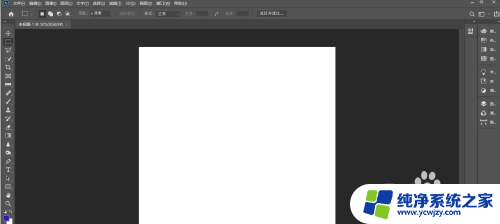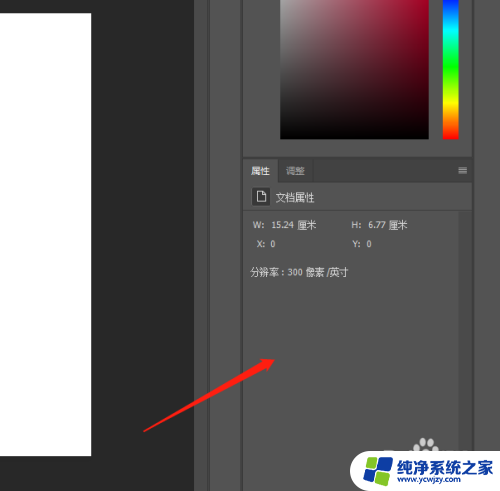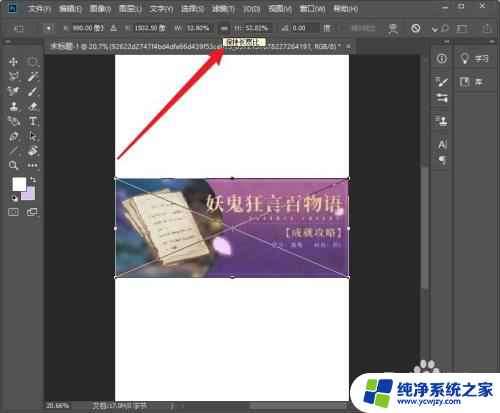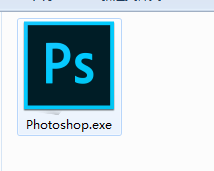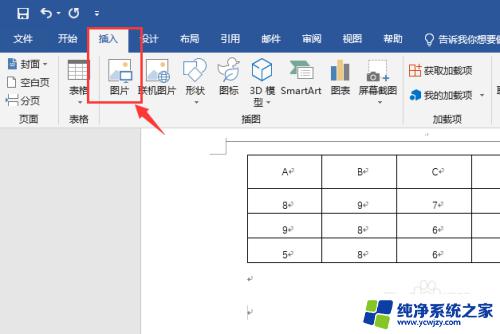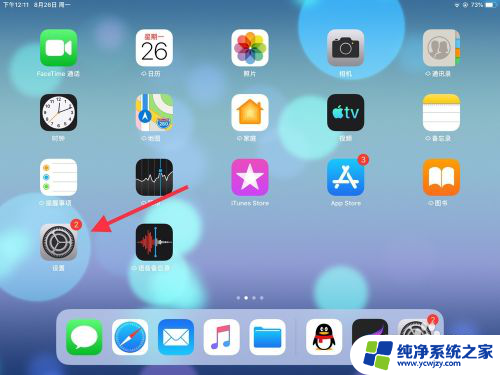ps右下角图层面板大小 Photoshop图层面板图层缩略图大小调整方法
更新时间:2023-09-13 17:54:20作者:jiang
ps右下角图层面板大小,在使用Photoshop时,经常会遇到需要调整图层面板中图层缩略图大小的情况,图层缩略图的大小直接影响我们在编辑过程中的操作效率和视觉体验。幸运的是Photoshop提供了简单的方法来调整图层面板中的图层缩略图大小。通过在Photoshop的右下角找到图层面板,我们可以通过调整面板的大小来改变图层缩略图的显示尺寸。这样无论是需要放大图层缩略图以便更清楚地查看细节,还是需要缩小图层缩略图以便更多地显示图层,我们都可以轻松地实现。这一功能的存在大大提升了我们在Photoshop中的工作效率和操作便利性。
步骤如下:
1.要在图层面板选项里调整图层缩略图大小,首先要打开图层面板选项窗口。为此点击图层面板右上角的如图所示带有横线的图标。
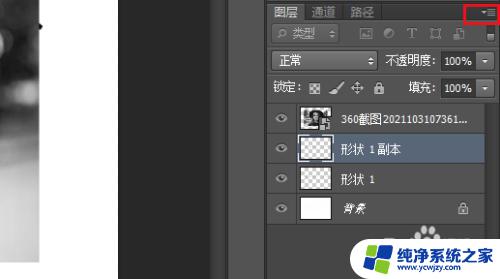
2.在菜单里选择“面板选项”。
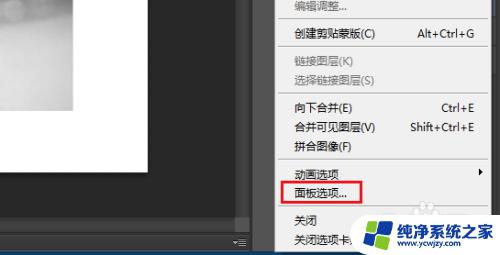
3.这将打开图层面板选项窗口,在这里更改图标的大小,点击确定。
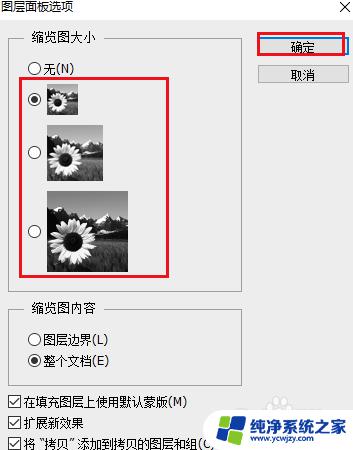
这就是关于PS图层面板右下角尺寸的所有内容,如果您遇到这种情况,可以按照本文的方法进行解决,希望对大家有所帮助。